微軟分享有用的群組原則教程,以充分利用 Windows 更新
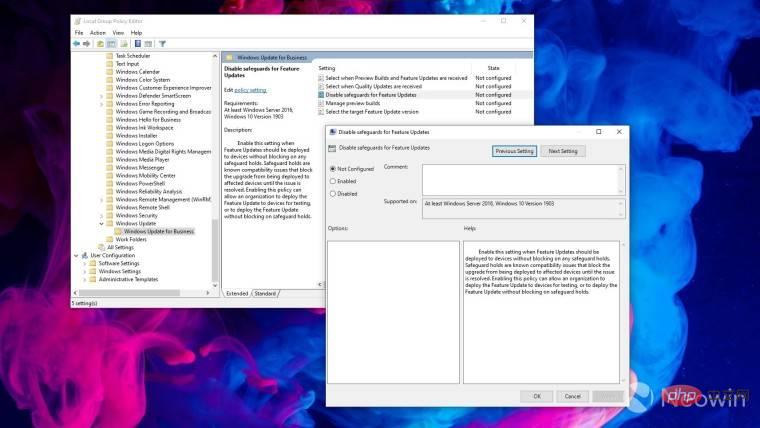
微軟為組織分享了一個有用的參考,以便為各種裝置設定適當的群組原則設定。這些包括:
- 單一用戶或個人設備
- 多用戶設備
- 教育設備
- 售貨亭和廣告看板
- 工廠機器、過山車和類似的東西
- 微軟團隊會議室設備
#但是,該公司建議大多數用例使用預設設定。此處討論的政策可在此處找到:政策CSP - 更新
管理單一用戶設備
單一用戶設備是由一個人使用的用戶擁有或公司擁有的設備。除了個人計算任務之外,這些設備還可用於混合工作活動,包括會議、演示和任何數量的其他任務。對於這些任務中的任何一項,中斷都會阻礙生產力。鑑於這些設備經常連接到公司網路並存取敏感資訊,因此它們必須保持安全。鑑於對安全性的更高需求,應該考慮一些支持的策略。
這種情況可能需要:
- 在工作日或積極使用裝置時減少中斷。
- 在會議和/或演示期間不能取下設備。
- 必須保存所有資料。
- 希望對他們的設備有一定程度的控制。
- 設備必須符合特定的合規標準。
注意:除確保設備符合特定合規標準外,所有要求均透過預設體驗實現。
政策 描述 何時設定它以及為什麼 GP 名稱: 此策略可讓您指定在使用者可能在場的活動時間內強制在裝置上安裝更新之前的天數。
指定自動更新和重新啟動的截止日期GP 設定名稱:
##對於功能更新:ConfigureDeadlineForFeatureUpdates,
對於品質更新: Deadline(天)、Grace period(天)
對於功能更新: Deadline(天)、Grace period(天)
CSP 名稱:
對於品質更新:ConfigureDeadlineForQualityUpdates、
ConfigureDeadlineGracePeri#odConfigureDeadlineGracePeriodForFeatureUpdates
對於有合規需求或與設備保持安全相關的商業或教育環境,始終建議使用此策略。 注意:從我們的角度來看,安全是最重要的,截止日期是確保安全的好方法。
透過策略指定自動更新和重新啟動的截止日期
多用戶設備
多用戶設備是多人在一段時間內使用的共享設備。這是一種常見的情況,尤其是對於在實驗室或圖書館環境中使用的 HoloLens 或 PC 等設備。對於這些設備,可能有一段時間可以使用。例如,如果它們在不允許在上午 12 點後訪問的實驗室中通宵通電,那麼您可以放心地在那個時候更新它們。此外,您可能不希望最終用戶安排更新,因為他們可能會在另一個用戶在場時不方便地安排更新,這會導致糟糕的體驗。
這種情況可能需要:
- 在使用期間幾乎沒有通知。
- 使用期間不會自動重新啟動。
- 最終使用者不應該能夠安排重新啟動。
- 在特定時間安排自動喚醒和重新啟動。
- 保持安全和受保護的設備。
注意:以上大部分都可以透過沒有設定策略的預設體驗來實現。也就是說,如果預設體驗無法滿足您的需求,您可以考慮以下方法。
###
政策 描述 何時設定它以及為什麼 GP 名稱:
設定自動更新GP 設定名稱:
計畫安裝時間:每天X 時間
CSP 名稱:
AllowAutoUpdate = 3, ScheduledInstallTime此策略可讓您管理自動更新行為。 計畫安裝時間 (3) 將裝置限制為在指定時間安裝,直到達到最後期限。
如果未配置策略,最終使用者將獲得預設行為(自動安裝和重新啟動)。如果未指定日期和時間,則預設為每天凌晨 3 點。 僅當多用戶裝置不使用時存在常規特定視窗時,才建議使用此策略。
GP 名稱:
刪除使用所有Windows 更新功能的存取權限GP 設定名稱:
不適用
CSP 名稱:
Update/SetDisableUXWUAccess此原則將刪除最終使用者從Windows 更新設定頁面掃描、下載或安裝的能力。 只有當您的最終使用者正在配置更新設定並導致更新行為擾亂共用裝置的其他使用者時,才建議使用此策略。 GP 名稱:
在活動時間關閉自動重啟更新GP 設定名稱:
活動時間:開始、結束
CSP 名稱:
ActiveHoursStart、ActiveHoursEnd此策略使您能夠指定裝置不應重新啟動的時間。 這會覆蓋根據使用者使用情況在裝置上計算的預設智慧活動時間。
我們建議您僅利用在裝置上計算的預設內建智慧活動時間。 也就是說,如果您認為有必要,並且如果在一段時間內允許使用設備或不允許重新啟動,則可以利用此策略。例如,如果這是圖書館或實驗室中的設備,並且您發現智慧活動時間無法滿足您的需求,您可能希望將活動時間設定為該建築物的工作時間,以確保設備不會更新直到不再使用。
GP 名稱:
#指定自動更新和重新啟動的截止日期GP 設定名稱:
對於品質更新: Deadline(天)、Grace Period(天)
對於功能更新: Deadline(天)、Grace Period(天)
CSP 名稱:
對於質量更新:ConfigureDeadlineForQualityUpdates、ConfigureDeadlineGracePeriod對於功能更新:ConfigureDeadlineForFeatureUpdates,ConfigureDeadlineGracePeriodForFeatureUpdates
#177用戶可能在現場的活動時間 對於有合規需求或與設備保持安全相關的商業或教育環境,始終建議使用此策略。 注意:從我們的角度來看,安全是最重要的,截止日期是確保安全的好方法。教育設備
教育設備是學生和教師在學校環境中使用的單一使用者或共享設備。這既包括個人設備,也包括可能儲存在教室電腦推車中以供共享使用的設備。對於這種情況,任何形式的通知都可能在課堂環境中造成極大的破壞。
這種情況可能需要:
- 上課期間沒有通知。
- 上課期間不會自動重新啟動。
- 保持安全和受保護的設備。
注意:雖然預設設定可能無法在上課期間自動重啟,但您可能需要考慮以下事項以確保裝置受到保護並防止在上課期間收到通知。
###
政策 描述 何時設定它以及為什麼 GP 名稱:
更新通知的顯示選項GP 設定名稱:
關閉通知。選取「僅在活動時間套用」複選框
CSP 名稱:
UpdateNotificationLevel 、
NoUpdateNotificationsDuringActiveHours(目前僅在活動分支中)此策略允許您定義使用者看到的Windows 更新通知,包括關閉所有通知(包含重新啟動警告)的能力。 「僅在活動時間套用」會導致通知僅在活動時間關閉。
「僅在活動時間內套用」的功能是新的,目前僅適用於 Windows Insider Program for Business 中利用 Dev 或 Beta 頻道的裝置。此策略可讓您僅在活動時間關閉 Windows 更新通知。請在 Beta 頻道試用體驗並提供回饋! 對於使用 Windows 10 或 Windows 11 版本 21H2 裝置的用戶,我們不建議設定此選項,而是建議利用預設體驗。
GP 名稱:
#指定自動更新和重新啟動的截止日期GP 設定名稱:
對於品質更新: Deadline(天)、Grace Period(天)
對於功能更新: Deadline(天)、Grace Period(天)
CSP 名稱:
對於質量更新:ConfigureDeadlineForQualityUpdates、ConfigureDeadlineGracePeriod對於功能更新:ConfigureDeadlineForFeatureUpdates,ConfigureDeadlineGracePeriodForFeatureUpdates
#177用戶可能在現場的活動時間 對於有合規需求或與設備保持安全相關的商業或教育環境,始終建議使用此策略。 注意:從我們的角度來看,安全是最重要的,截止日期是確保安全的好方法。GP 名稱: ActiveHoursStart、ActiveHoursEnd
在活動時間關閉自動重啟更新GP 設定名稱
:
活動時間:開始、結束CSP 名稱:此策略使您能夠指定裝置不應重新啟動的時間。 這會覆蓋根據使用者使用情況在裝置上計算的預設智慧活動時間。我們建議您僅利用在裝置上計算的預設內建智慧活動時間。 也就是說,如果您認為有必要,並且如果在一段時間內允許使用設備或不允許重新啟動,則可以利用此策略。例如,如果這是圖書館或實驗室中的設備,並且您發現智慧活動時間無法滿足您的需求,您可能希望將活動時間設定為該建築物的工作時間,以確保設備不會更新直到不再使用。
最終使用者更新通知的顯示選項
售貨亭和廣告看板
資訊亭是簡單的使用者介面,無需培訓或文件即可使用來完成特定任務或獲取資訊。一個例子是自動櫃員機(ATM)。這些設備通常長時間無人看管,這意味著沒有最終用戶可以與之互動或觸發重啟。類似地,傳達訊息的廣告看板通常旨在顯示或獲取來自最終用戶的交互,但沒有與更新交互的最終用戶。然而,這些設備需要保持安全和最新,儘管最終用戶不會透過在螢幕上看到「立即重新啟動」通知來步行或開車。
這種情況可能需要:
- 沒有通知。
- 在某些時期沒有自動重新啟動。
- 在低可見性/使用情況下安排特定時間重新啟動。
- 沒有最終使用者互動。
注意:預設情況下,安裝完成後,裝置將在活動時間以外自動重新啟動。但是,為確保沒有通知中斷,我們建議配置以下內容。
###
政策 描述 何時設定它以及為什麼 GP 名稱:
更新通知的顯示選項GP 設定名稱:
關閉通知
CSP 名稱:
UpdateNotificationLevel此原則可讓您定義使用者看到的Windows 更新通知。這包括關閉所有通知的能力,包括重新啟動警告。 對於沒有活躍最終用戶的設備,建議使用此策略,因為通知可能具有破壞性且無用(例如資訊亭和廣告看板)。 GP 名稱:
配置自動更新GP 設定名稱:
計畫安裝時間:每天X 時間
CSP 名稱:
AllowAutoUpdate = 3, ScheduledInstallTime此策略可讓您管理自動更新行為。 計畫安裝時間 (3) 將裝置限制為在指定時間安裝,直到達到最後期限。
如果未配置策略,設備將遵循預設行為(自動安裝和重新啟動)。如果未指定日期和時間,則預設為每天凌晨 3 點。 當資訊亭或廣告看板的使用率或可見度較低的特定時段時,可以使用此策略。也就是說,您可以透過配置活動時間來獲得類似的結果(請參閱下一行)。
GP 名稱:
在活動時間關閉自動重啟更新GP 設定名稱:
活動時間:開始、結束
CSP 名稱:
ActiveHoursStart、ActiveHoursEnd此策略使您能夠指定裝置不應重新啟動的時間。 這會覆寫根據使用情況在裝置上計算的預設智慧活動時間。
當裝置最有可能在使用或可見時,您可以將活動時間配置到視窗。這將確保在可能導致較少中斷的情況下在該視窗之外進行重新啟動。 GP 名稱:
#指定自動更新和重新啟動的截止日期GP 設定名稱:
對於品質更新: Deadline(天)、Grace Period(天)
對於功能更新: Deadline(天)、Grace Period(天)
CSP 名稱:
對於質量更新:ConfigureDeadlineForQualityUpdates、ConfigureDeadlineGracePeriod對於功能更新:ConfigureDeadlineForFeatureUpdates,ConfigureDeadlineGracePeriodForFeatureUpdates
#177用戶可能在現場的活動時間 對於有合規需求或與設備保持安全相關的商業或教育環境,始終建議使用此策略。 注意:從我們的角度來看,安全是最重要的,截止日期是確保安全的好方法。工廠機器、過山車和類似的東西
有些設備我們通常甚至認為不需要更新,除非我們是管理它們的人。工廠車間的機器、遊樂園的雲霄飛車以及其他關鍵基礎設施都可能需要更新。鑑於這些設備的重要性,它們保持安全、保持功能並且不會在任務中間中斷是至關重要的。通常這些是最後一波中的一些設備,在其他所有內容都經過驗證後推出更新時。
這種情況可能需要:
- 最終使用者在特定時間啟動更新或更新。
- 永遠不會自動重新啟動。
注意:這是唯一不建議遵守最後期限的用例之一,因為在這種情況下永遠不能接受自動更新。
政策 描述 何時設定它以及為什麼 GP 名稱:
設定自動更新GP 設定名稱:
計畫安裝時間:每天X 時間
或通知下載/通知安裝
CSP 名稱:
AllowAutoUpdate = 3, ScheduledInstallTime
或#允許自動更新= 0
此策略使您能夠管理自動更新行為。 計畫安裝時間 (3) 將裝置限制為在指定時間安裝,直到達到最後期限。
通知下載 (0) 將要求最終使用者採取措施(透過通知或設定頁面)下載更新。
建議在裝置不使用的特定時間內使用計畫安裝策略。 僅在最終使用者未觸發的任何意外更新產生負面後果的情況下,才建議通知下載或通知安裝。
注意:如果需要完全控制,您也可以透過停用此策略來停用自動更新,最終用戶將必須手動啟動掃描、下載、安裝和重新啟動。僅在需要對更新進行高度接觸管理的特定情況下才建議這樣做。這使設備面臨變得不安全和缺少更新的高風險。
Microsoft 團隊會議室裝置
微軟團隊會議室由Microsoft積極管理「開箱即用」。這使您能夠採用無需幹預的方法,Microsoft不需要任何策略Teams 會議室可透過經過驗證的更新成功保持最新狀態。預設情況下,僅更新Microsoft已驗證將提供給裝置並自動安裝。我們建議不要在Microsoft上配置任何策略Teams Rooms 設備,尤其是任何產品策略,因為它們可能與Microsoft團隊會議室管理已經到位。這些衝突會導致體驗下降。了解有關 Microsoft 團隊聊天室更新管理的更多資訊。
以上是微軟分享有用的群組原則教程,以充分利用 Windows 更新的詳細內容。更多資訊請關注PHP中文網其他相關文章!

熱AI工具

Undresser.AI Undress
人工智慧驅動的應用程序,用於創建逼真的裸體照片

AI Clothes Remover
用於從照片中去除衣服的線上人工智慧工具。

Undress AI Tool
免費脫衣圖片

Clothoff.io
AI脫衣器

AI Hentai Generator
免費產生 AI 無盡。

熱門文章

熱工具

記事本++7.3.1
好用且免費的程式碼編輯器

SublimeText3漢化版
中文版,非常好用

禪工作室 13.0.1
強大的PHP整合開發環境

Dreamweaver CS6
視覺化網頁開發工具

SublimeText3 Mac版
神級程式碼編輯軟體(SublimeText3)

熱門話題
 在 Windows 11 或 10 上啟用或停用 Microsoft Store 的 4 種方法
May 14, 2023 am 10:46 AM
在 Windows 11 或 10 上啟用或停用 Microsoft Store 的 4 種方法
May 14, 2023 am 10:46 AM
以下是一些需要停用MicrosoftStore的可能原因:停止不需要的通知。透過限制微軟商店的後台進程來保存資料為了提高安全性或隱私解決與商店或其安裝的應用程式相關的一些問題。限制兒童、家庭成員或其他使用者未經許可下載應用程式。停用或啟用Windows應用程式商店的步驟在學習本教學之前,停用Microsoft商店也將停止安裝任何需要其服務的應用程式。要使用商店,用戶需要以與封鎖它相同的方式啟用其服務。 1.阻止WindowsStore後台服務讓我們從限制Microsoft商店作為
 如何解決Windows 10/11中定位服務灰顯的問題?
Apr 26, 2023 pm 03:49 PM
如何解決Windows 10/11中定位服務灰顯的問題?
Apr 26, 2023 pm 03:49 PM
位置服務是Windows上某些應用程式的重要功能,具體取決於系統的位置。因此,如果您看到系統上的「定位服務」選項呈現灰色顯示,您甚至無法手動切換它。通常,某些系統故障會導致此問題,您可以按照這些簡單的解決方案輕鬆解決。修復1–調整註冊表您可以調整註冊表來修復這個灰顯的位置服務問題。 1.按Win鍵並鍵入「註冊表」。 2.然後,點選「登錄編輯器」開啟系統上的登錄編輯程式。 3.您將刪除一個特定的登錄子目錄。通常,它根本不會影響您的系統。但是,建議您進行系統備份。一個。開啟登錄編輯程式後,點選
 如何在 Windows 11 上安裝群組原則管理主控台
May 17, 2023 am 09:59 AM
如何在 Windows 11 上安裝群組原則管理主控台
May 17, 2023 am 09:59 AM
在Windows11上安裝群組原則管理主控台(也稱為GPMC)將是今天貼文的主題。在Windows系統中,我們正在討論的工具透過讓IT和系統管理員更容易理解來改善群組原則的管理。請注意,不要將本機群組原則編輯器(gpedit.msc)與群組原則管理主控台(GPMC)混淆。在本機系統設定方面,Gpedit與註冊表一起使用,但GPMC與基於網域的網路的伺服器管理設定一起使用。您需要下載並安裝Windows遠端伺服器管理工具,有時稱為RSAT,才能完成此操作。使用遠端伺服器管理工
 在 Windows 中停用傳遞最佳化服務的 5 種方法
May 17, 2023 am 09:31 AM
在 Windows 中停用傳遞最佳化服務的 5 種方法
May 17, 2023 am 09:31 AM
許多原因可能使你想要停用傳遞最佳化服務在你的Windows電腦上。但是,我們的讀者抱怨不知道要遵循的正確步驟。本指南將透過幾個步驟討論停用傳遞最佳化服務的方法。要了解有關服務的更多信息,您可能需要查看我們的如何開啟services.msc指南以獲取更多資訊。傳遞優化服務有什麼作用?傳遞優化服務是具有雲端託管解決方案的HTTP下載程式。它允許Windows設備從備用來源下載Windows更新、升級、應用程式和其他大型套件檔案。此外,它還透過允許部署中的多個裝置下載這些套件來幫助減少頻寬消耗。此外,Windo
 「Windows 11 記憶體完整性已關閉」問題:如何修復
Apr 28, 2023 pm 07:34 PM
「Windows 11 記憶體完整性已關閉」問題:如何修復
Apr 28, 2023 pm 07:34 PM
WindowsPC的安全性對其正常運作至關重要。如果系統免受駭客和惡意軟體攻擊並且其核心功能穩定,那麼Windows就有一個安全的環境來執行完整的功能。 Windows具有一些利用不同元件實現此目的的安全功能,記憶體完整性就是其中之一。但這些功能有時也會影響系統效能,尤其是在預設情況下強加給您的情況下。記憶體完整性如何運作?要了解記憶體完整性如何運作的廣度,我們需要了解與之相關的另外兩個特性—核心隔離和虛擬機器平台(VMP)。核心隔離:這是一組基於虛擬化的安全功能,透過將重要的核心進程隔離在記憶體中
 Windows 11 找不到 Gpedit.msc?嘗試這些修復
Apr 30, 2023 am 09:52 AM
Windows 11 找不到 Gpedit.msc?嘗試這些修復
Apr 30, 2023 am 09:52 AM
在Windows11中,有一項稱為群組原則編輯器(Gpedit.msc)的功能,用於檢視、配置和變更群組原則配置。管理員使用它來實施系統範圍的策略更改,同時影響網路上的所有使用者。同樣,普通用戶可能會以相同的方式使用它對他們的電腦系統進行無數調整和更新。我們都必須知道,Windows11有四個不同的版本:專業版、家用版、學生版和企業版。絕大多數個人電腦都預先安裝了Windows11家用版。請務必注意,群組原則編輯器(Gpedit.msc)不包含在其安裝中。相反,GPE僅在Wind
 如何修復 Valorant 的 Vanguard Windows 11 錯誤
Apr 15, 2023 pm 08:55 PM
如何修復 Valorant 的 Vanguard Windows 11 錯誤
Apr 15, 2023 pm 08:55 PM
當玩家嘗試在Windows11中啟動Valorant時會出現這兩個Vanguard錯誤。因此,由於這些錯誤,玩家無法玩Valorant。如果您需要解決其中一個問題,請查看下面的潛在修復程序。什麼是Vanguard? Vanguard是Valorant遊戲的反作弊軟體。 Riot軟體隨遊戲一起安裝,以防止玩家在Valorant中作弊。如果沒有安裝並啟動RiotVanguard軟體,您將無法玩Valorant。該軟體有些爭議,因為它會阻止應用程式。玩家抱怨Vanguard即
 如何在 Windows 11 中停用遙測?
Apr 26, 2023 am 08:34 AM
如何在 Windows 11 中停用遙測?
Apr 26, 2023 am 08:34 AM
什麼是Windows遙測?遙測是一個自動化過程,涉及從遠端來源(您的PC)收集資料並將其傳輸回Microsoft。該公司使用收集到的數據來監控和改進作業系統。此外,該公司使用這些數據來增強安全性並改善整體用戶體驗。雖然向微軟發送使用統計數據聽起來不錯,但它為與第三方共享匿名數據打開了大門。如果你擔心Windows會自動向Microsoft發送遙測數據和其他診斷數據,請使用以下步驟將其關閉。在Windows11上停用遙測收集您可以透過「設定」選單停用Windows11的遙測收集量。



 透過策略指定自動更新和重新啟動的截止日期
透過策略指定自動更新和重新啟動的截止日期 最終使用者更新通知的顯示選項
最終使用者更新通知的顯示選項

